Outlook es una aplicación muy popular, Outlook le permite enviar y recibir correos electrónicos, administrar su calendario, almacenar nombres y números de sus contactos y realizar un seguimiento de sus actividades. La mayoría de las organizaciones utilizan Vista como buzón de comunicaciones oficial predeterminado.

Outlook está disponible como una aplicación independiente y, además de la versión web, también forma parte de la suite de Microsoft Office. Outlook se utiliza principalmente para fines de comunicación por correo, y Outlook ofrece una opción para guardar el correo como PDF. Este artículo lo guiará para guardar el correo electrónico de Outlook como PDF.
Guarde el correo electrónico de Outlook como PDF en la aplicación de Outlook:
Inicie la aplicación de Outlook, independientemente de la versión de Outlook que esté utilizando, busque Outlook e inicie la aplicación.
Haga clic en el correo electrónico que desea guardar como PDF, ahora haga clic en Expediente pestaña y desde el lado izquierdo, haga clic en Prensa.

En Imprimir, haga clic en el menú desplegable Impresora y elija Microsoft Imprimir a PDF luego haga clic Prensa.

O puede hacer clic directamente en cualquier mensaje de correo que desee guardar como PDF y hacer clic en CTRL + P, este atajo de teclado lo llevará directamente a la página Imprimir. Ahora puedes guardarlo como PDF.
Guarde el correo electrónico como PDF en la versión web de Outlook:
Abra cualquier navegador web y vaya a la versión web de Outlook, haga clic en el enlace para iniciar la versión web de Outlook.
Haga clic en cualquier mensaje de correo que guarde como PDF, haga doble clic en el mensaje y abra una nueva ventana.
En la esquina superior derecha, puede ver el Prensa opción. Haga clic en la opción Imprimir.

Ahora obtendrá una ventana separada, en la opción Imprimir, haga clic en el menú desplegable Destino y elija Guardar como pdf.

Haga clic en Ahorrar. Elija la ubicación para guardar el archivo PDF.










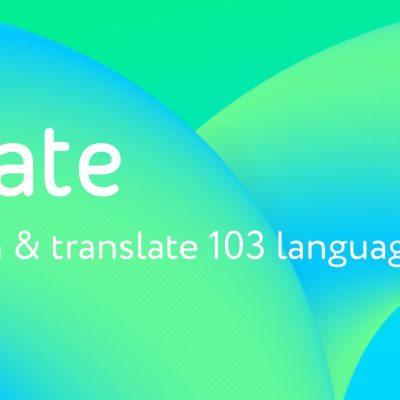
No Comment! Be the first one.